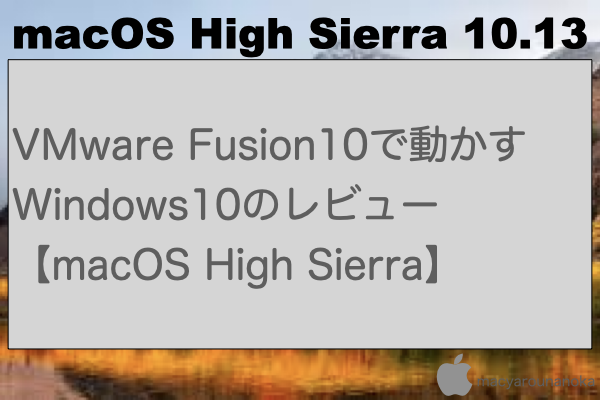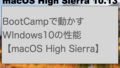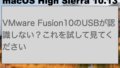macOS High Sierra上のVMware Fusion10.0.1で動かすWindows10の性能は?VMware Fusion10のMetalAPI対応、TouchBar対応ってどんな感じ?BootCampの方がいいの?MacBook Pro Retina Late2012で実際に動作させた実力がわかります。
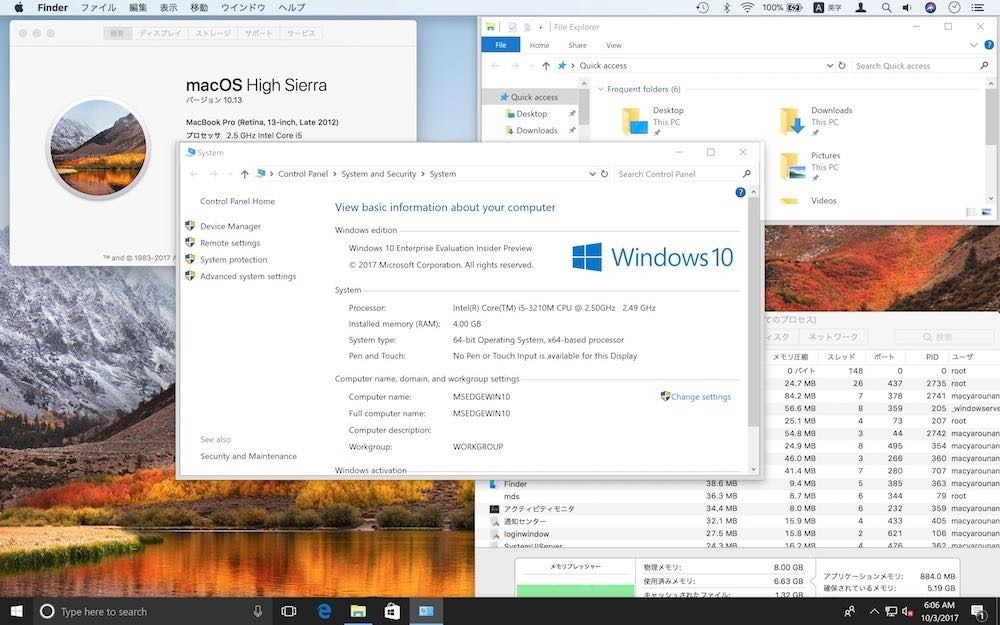
VMWare Fusion10は、macOS High Sierra、Sierra、OSX El Capitan、Sierra上でWindows10を始め様々なOSを動かすことができます。
当ページでは、VMware Fusion10があると便利になるポイントやBootCampのWindows10との比較、MetalAPI対応やTouchBar対応の新機能を採用したVMware Fusion10のレビューをご紹介しています。ベンチマークソフトは無償のものを利用しています。旧バージョンをお持ちの方で、VMwara Fusion10にしようかどうかお悩みの方は、ご自身の環境で試してこの記事の結果と比較して見てください。
またVMware Fusion10自体評価版があります。メールアドレス等の登録不要でダウンロード、インストールができます。
【目次】
- 1 BootCampの方が優れているポイントと困るポイント3選
- 1−1 ポイント1 CPU,Memoryフルに使えるから快適!重たいソフトに効果的です
- 1−2 ポイント2 内蔵ストレージ全てWindowsに割り当てることができません
- 1−3 ポイント3 Windows10動いてる間はmacOSは動きません
- 2 VMware Fusion10があると便利になるポイントと困るポイント7選
- 2ー1 ポイント1 WindowsでOfficeを使えばVBAが使えます。マクロバリバリのExcelファイルも動きます
- 2ー2 ポイント2 お客様を困らせません。WindowsでZIPしたものは文字化けしないので安心です。
- 2ー3 ポイント3 好みに合わせてWindows/Macのアプリ・ソフトを選べます
- 2ー4 ポイント4 エクスプローラーからFinderへ、macからWindowsへドラックアンドロップでコピーできます
- 2ー5 ポイント5 BOOTCAMPと比較しても性能の違いはわずかです。
- 2ー6 ポイント6 CPU、メモリ全てをWindows10に割り当てられません。制限があります。
- 2ー7 ポイント7 CPUをフルに使う処理やメモリをたくさん要求する処理が動くとmacOSにも影響を与えます
- 3 VMware Fusion10とBootCampを比較
- 3ー1 Windowsのエクスペリエンススコア
- 3ー2 ストレージの速度を比較
- 3ー3 グラフィックスの性能を比較
- 4 VMware Fuison10のレビューとパフォーマンス
- 4ー1 VMware Fusion10は落ちる?
- 4ー2 VMware Fusion10は遅い?速い?
- 4ー3 VMware Fusion10の新機能TouchBarはどんな感じ?
- 4ー4 3Dゲームはできる?DirectX10 3D性能【3DMARK VANTAGE PERFORMANCE】
- 4ー5 OpenGL性能は?メジャーなベンチマーク【GFXBench】
- 4ー6 OpenGL性能は?【FurMark】
- 4ー7 ウィルス対策ソフトのスキャンって重いの?どれくらいのスピード
- 4ー8 VMware Fusion10 Proもあるみたい、無印でいいの?
- 5 まとめ
- BootCampの方が優れているポイントと困るポイント3選
- VMware Fusion10があると便利になるポイントと困るポイント7選
- ポイント1 WindowsでOfficeを使えばVBAが使えます。マクロバリバリのExcelファイルも動きます
- ポイント2 お客様を困らせません。WindowsでZIPしたものは文字化けしないので安心です。
- ポイント3 好みに合わせてWindows/Macのアプリ・ソフトを選べます
- ポイント4 エクスプローラーからFinderへ、macからWindowsへドラックアンドロップでコピーできます
- ポイント5 BOOTCAMPと比較しても性能の違いはわずかです。
- ポイント6 CPU、メモリ全てをWindows10に割り当てられません。制限があります。
- ポイント7 CPUをフルに使う処理やメモリをたくさん要求する処理が動くとmacOSにも影響を与えます
- VMware Fusion10とBootCampを比較
- VMware Fuison10のレビューとパフォーマンス
- まとめ
BootCampの方が優れているポイントと困るポイント3選
BootCampはmacOS標準機能、WindowsライセンスがあればmacにWindowsを入れることができます。無料で使えるのが最大のメリットです。ここではBootCampが優れているポイントと、実際使うとちょっと困るポイントをまとめて3つご紹介しています。
ポイント1 CPU,Memoryフルに使えるから快適!重たいソフトに効果的です
BootCampで動かすWindows10は、Macのハードウェアをフルに使えます。
2コア2スレッドのCore i5 CPUなら4つのCPU、Core i7なら8つのCPU、搭載された8GB、16GBのメモリを全てWindows10で使うことができます。
CPUやメモリをフルに使っても時間がかかる処理が多いならBootCampでWindowsです。
ポイント2 内蔵ストレージ全てWindowsに割り当てることができません
BootCamp環境は通常内蔵フラッシュストレージ(SSD)にWindowsブート用の領域が37GB以上必要です。Windowsをメインで使う場合、元々macOSに割り当てている領域が無駄かもって感じます。ストレージ全領域をWindowsとして利用することができないのが困るポイントです。
WindowsからMacintosh HDへ読み書きすれば容量確保できるかと思いがちですが、Macintosh HDは、HFS+、またはApple File Systemです。Windowsで通常のドライブと同じように読み書きするためには、有料のツール(MacDrive10Pro等)が必要になります。
FTPソフトの感覚でよければ、無料のHFSExplorerがあります。(APFS未対応)
ポイント3 Windows10動いてる間はmacOSは動きません
デュアルブートでWindows10を動かすBootCamp Windowsの宿命です。Windowsが動いている間は、macOSは動きません。iPhoneから簡単に写真を送ることができます、macとiPhoneでクリップボードのやり取りも簡単にできます、Windows10が動いている間はこのようなmacOSだからできる機能が使えません。
VMware Fusion10があると便利になるポイントと困るポイント7選
VMware Fusion10は有料ソフトです。追加投資してまで購入するメリットがあるんでしょうか?例えばmacOS High Sierraと同時並行でWindows10で作業できるのが最大のメリットです。El Capitanでも動きます。ここではBootCampと比較して便利になるポイント5つと困るポイント2つ、計7つをご紹介します。
ポイント1 WindowsでOfficeを使えばVBAが使えます。マクロバリバリのExcelファイルも動きます
Office 2016 for Macがあります。VBAも使えます。ただCreateObjectが使えません。macではVBAで一般的に用いられるCOMが使えません。動きません。
VMware Fusion10でWindows10を動かせば、macのメールで受け取ったExcelファイルをWindowsのExcelで開いて作業することができます。
ポイント2 お客様を困らせません。WindowsでZIPしたものは文字化けしないので安心です。
macOSは、標準でzipファイルを扱うことができます。圧縮ファイル中にある日本語ファイルはWindowsで回答すると文字化けします。こちらの記事でmacOSでなんとかする方法をまとめています。
Windows10で圧縮することでこの問題は一切起きません。
ポイント3 好みに合わせてWindows/Macのアプリ・ソフトを選べます
macOSで使いやすいアプリをそのまま使う、昔から使っているWindowsの無料ソフトをVMWare Fusion10のWindows10に入れて使う、どちらもmacOSのアプリのように使うことができます。
自分の好みに合わせて、使い勝手の良いアプリ・ソフトをいいとこ取りで使うことができます。
ポイント4 エクスプローラーからFinderへ、macからWindowsへドラックアンドロップでコピーできます
エクスプローラーから必要なファイルをmacのファインダーへドラックアンドドロップでコピーできます。逆も同じように可能です。Command+Cでコピー、Command+Vでペーストすることもできます。
URLリンクをMS EdgeからSafari、SafariからMS Edgeへコピーすることはできませんが、
メモ帳やメモアプリ、MS EdgeやSafariでテキストを選択し、マウスでD&Dでコピーすることもできます。
またmacOSのドキュメントフォルダ、ダウンロードフォルダをWindows10のドキュメントフォルダ、ダウンロードフォルダとして使う設定もできます。
ポイント5 BOOTCAMPと比較しても性能の違いはわずかです。
こちらでBootCampのWindows10とVMWare Fusion10のWindows10で各々チェックしたWindowsのエクスペリエンススコアの結果を比較しています。プロセッサー能力、メモリー能力、プライマリーハードディスク能力に違いはほとんどありません。
ただ、これからご説明する注意点があります。
ポイント6 CPU、メモリ全てをWindows10に割り当てられません。制限があります。
BootCampはすべてのCPU、メモリを存分にWindows10で使えます。VMware Fusion10はmacOS上で動く1つのアプリです。そのため最低限macOSを動かすためのCPU、メモリを確保する必要があります。
8GBしかメモリがないMacで、WIndowsに8GB割り当てしようとすると「メモリがMacの割り当てを超過しています」と警告メッセージが表示されます。
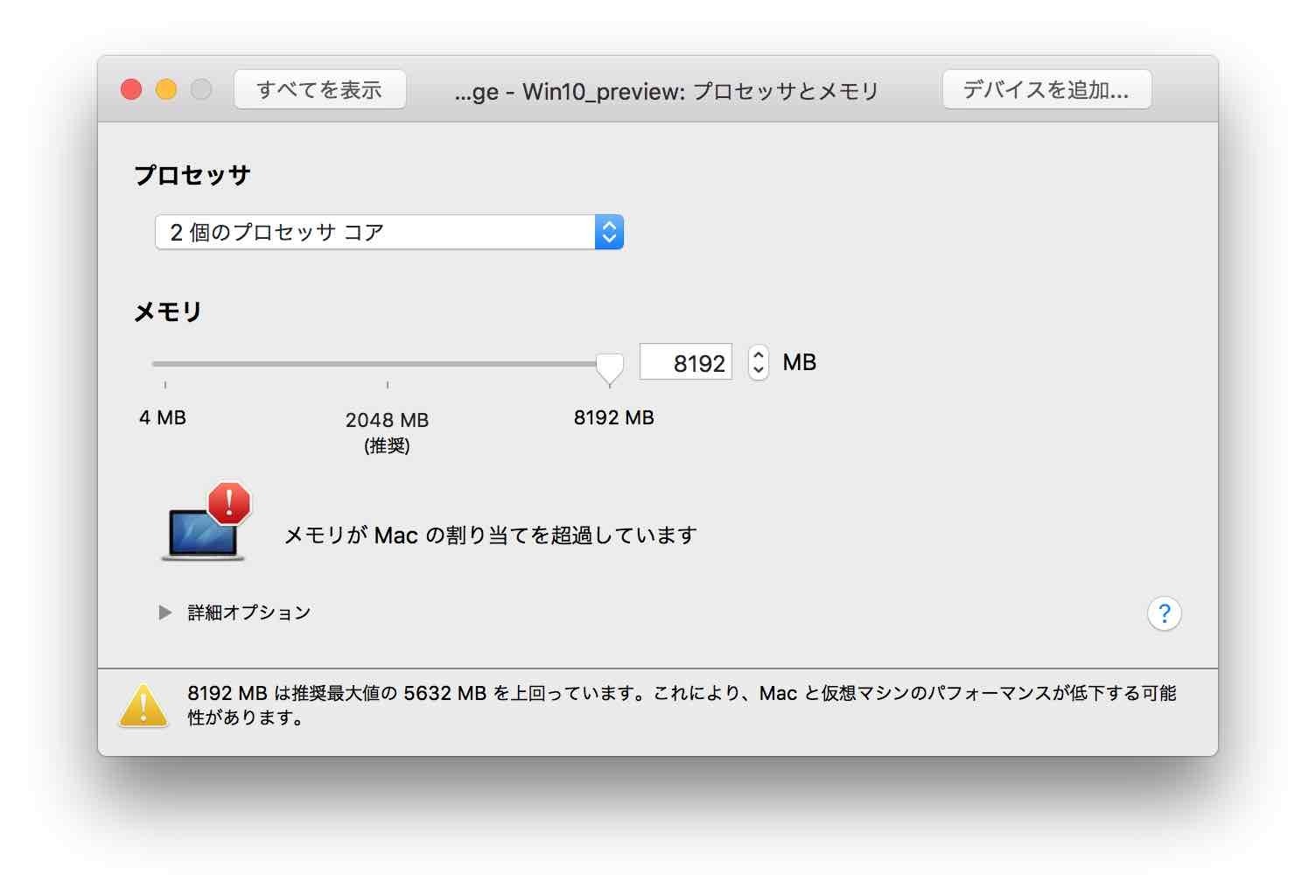
8GBのMacの場合、推奨最大値は5,632MBであることがわかります。
また、2コア4スレッドのCore i5は、仮想4コア使えます。ですが2コア以上割り当て設定すると「仮想マシンは、Macで利用可能なプロセッサコアより多く使用するように構成されています。これにより、Macと仮想マシンのパフォーマンスが低下する可能性があります」と警告メッセージが表示されます。
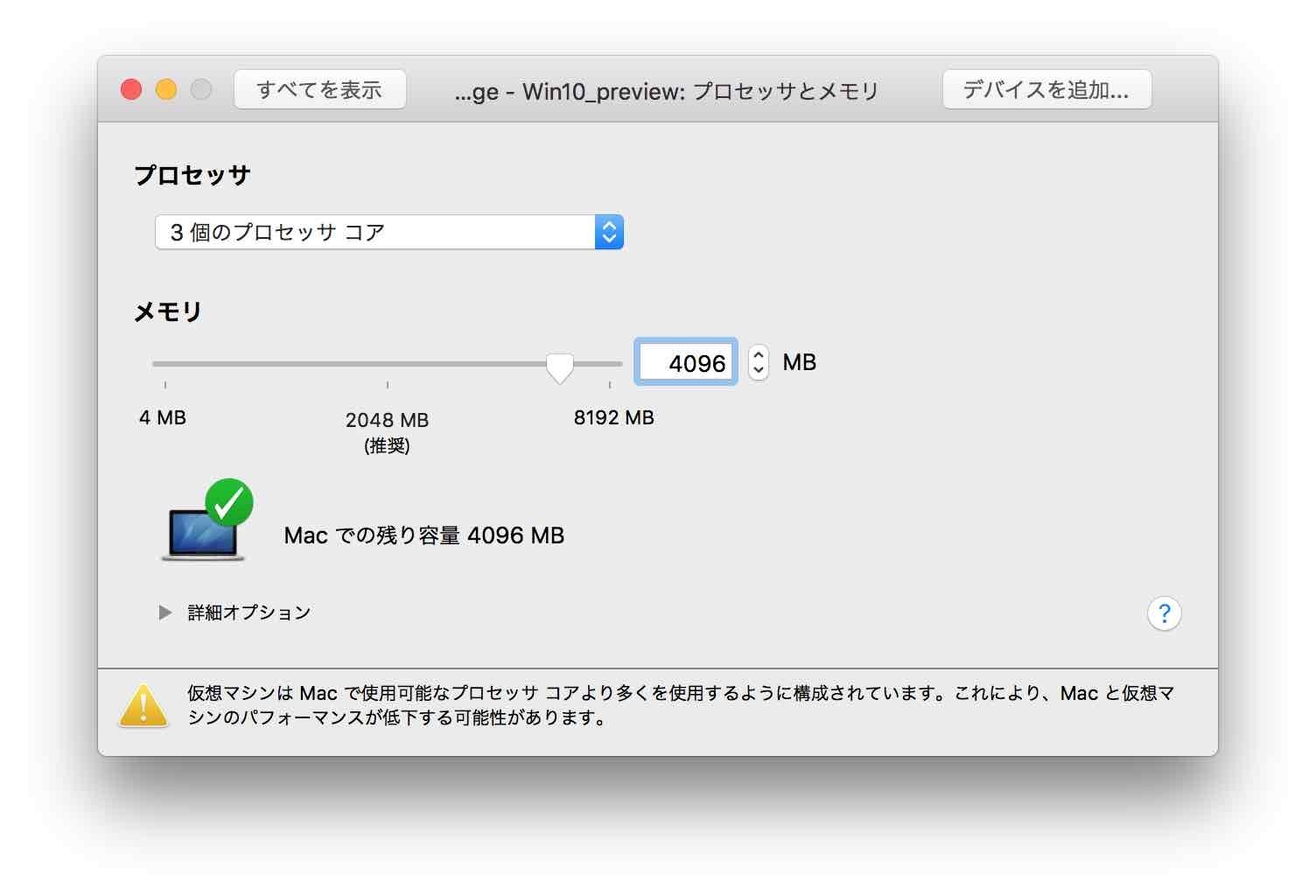
ポイント7 CPUをフルに使う処理やメモリをたくさん要求する処理が動くとmacOSにも影響を与えます
macOSとWindowsが同時に動いている状態でお互いに重たいアプリを動かすことは難しいです。
macOSのメモリが枯渇し、macOSの動作が緩慢になります。
メモリが枯渇するとmacOS自体無応答になることもあります。
例えば、今回評価したベンチマークのD2Dのテスト中、macOSのメモリプレッシャーが赤くなる状況になりました。その後、しばらくmacOS自体の反応がなかったです。
こんな小さな画面になってDirectXのテストが走っています。
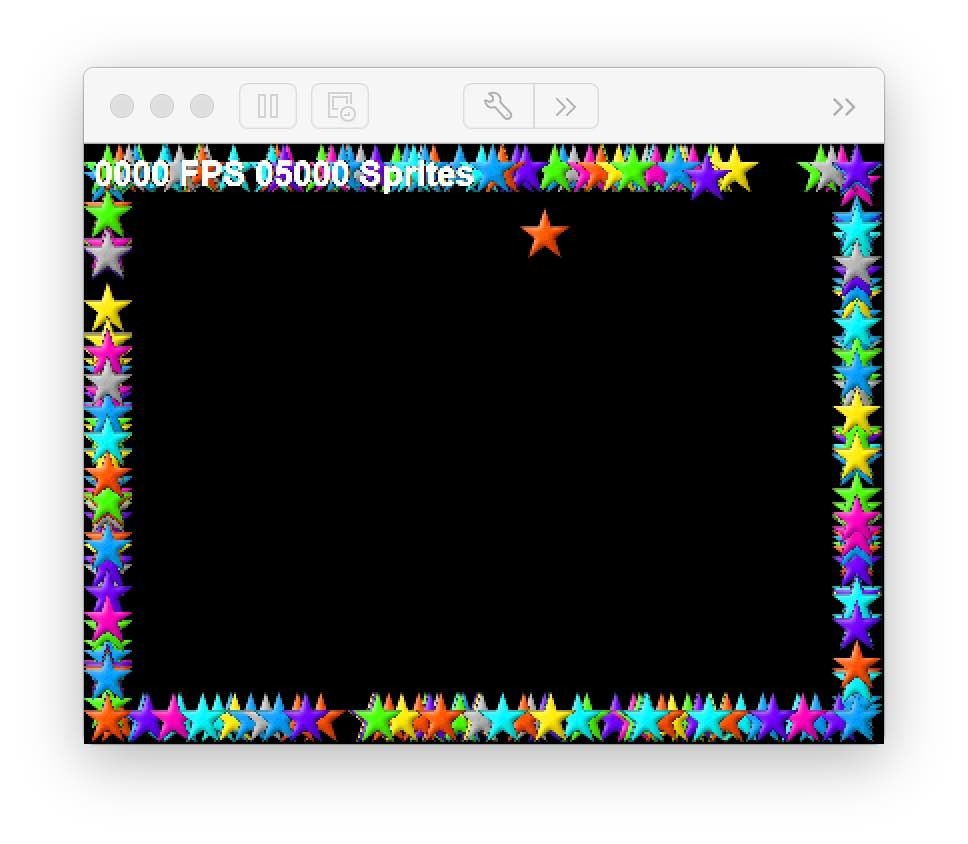
描画の数が多くなると固まって、しばらくすると復帰します。復帰後のメモリプレッシャーを確認すると赤くなっていることがわかります。
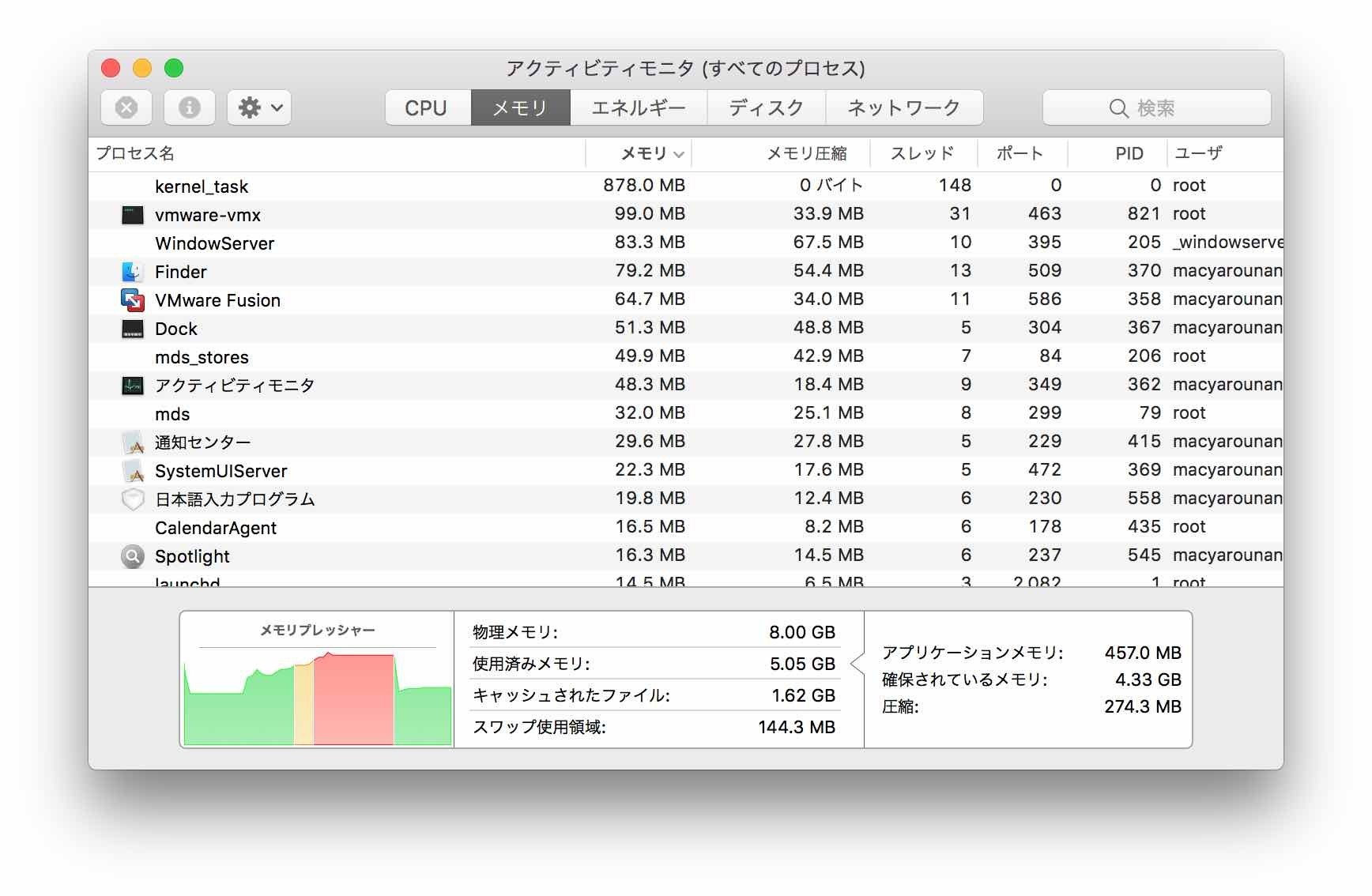
これに限らず通常メモリ不足に陥るとレインボーカーソルになるとが多いです。
それでは、ここからはVMware Fusion10とBootCampの比較です。
VMware Fusion10とBootCampを比較
VMware Fusion10とBootCampを比較では、ベンチマーク結果主体の内容となっています。
評価を見る際、1点注意事項があります。
VMWare Fusion10で動かすWindows10は、仮想コア2、メモリ4GBで性能を見ています。BootCampのWindows10は、前述に合わせて仮想コア4、メモリ8GBでの性能です。当然コア数、メモリ容量の多いBootCampが有利にです。そこを踏まえてごらんください。
BootCampも、VMware Fusion10もどちらもMacbook Pro Retina Late2012の内蔵フラッシュストレージにWindows10がある状態です。
Windowsのエクスペリエンススコア
実際にMacBook Pro Ratina Late2012で計測したBootCampのWindows10のWindowsのエクスペリエンススコアとVMware Fusion10のWindows10のエクスペリエンススコアを比較しています。
| VMware Fusion10 | BootCamp | |
|---|---|---|
| 基本スコア | 5.4 | 6.1 |
| プロセッサ | 8.5 | 8.7 |
| メモリ | 8.5 | 8.7 |
| グラフィックス | 5.4 | 6.1 |
| ゲーム用グラフィックス | 9.9 | 9.9 |
| プライマリハードディスク | 7.9 | 8.05 |
| CPUコア数 | 2 | 4 |
| メモリ | 4GB | 8GB |
CPUとメモリが半分でもBootCampに肉薄していることがわかるかと思います。
ストレージの速度を比較
VMware Fusion10のストレージドライバーは最適化されているようです。シーケンシャルの読み書きは劇速!BootCampより速い結果になっています。
Fusion10のWindows10でCrystalDiskMark 5.2.2 x64を動かした結果がこちらです。
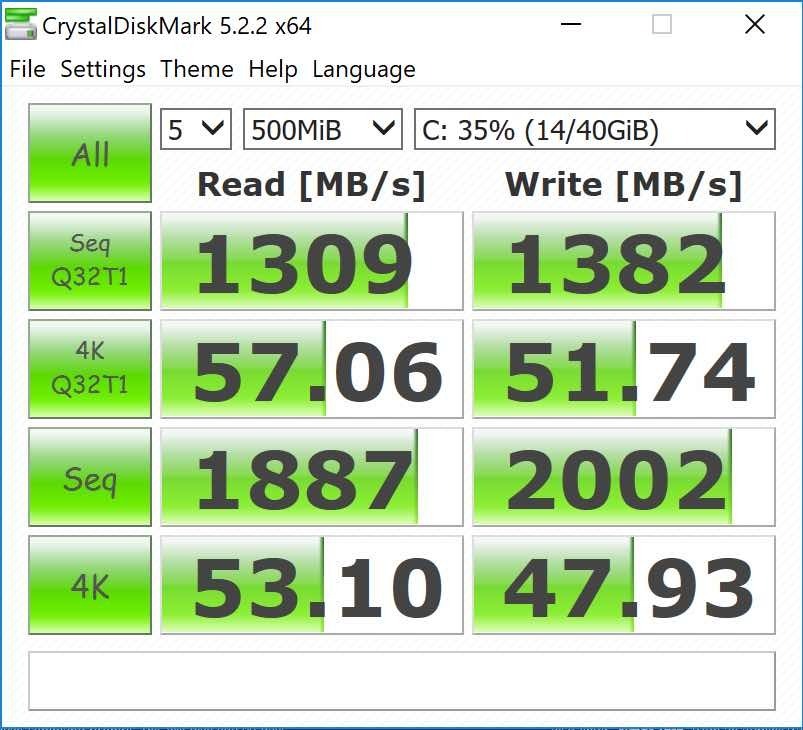
BootCampのWindows10でCrystalDiskMark 5.2.2 x64を動かした結果がこちらです。
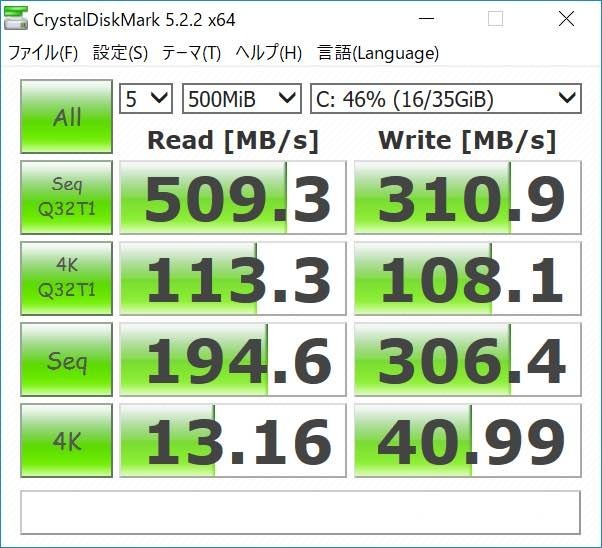
グラフィックスの性能を比較
ここでは、CrystalMark 2004R7[0.9.200.452]でベンチマークしています。ハードウェアをフルに使えるBootCampは2.69倍GDIグラフィックスが速い、4.5倍OpenGLが速い結果になっています。
VMware Fusion10はD2Dベンチが動作しました。BootCamp環境ではエラーになって実行できていないです。
スクリーンショットを掲載しています。ここでは基本的なグラフィックス重視で、GDI、D2D(DirectX)、OGL(OpenGL)の数値に注目しています。
VMware Fusion10のWindows10の結果はこちらです。
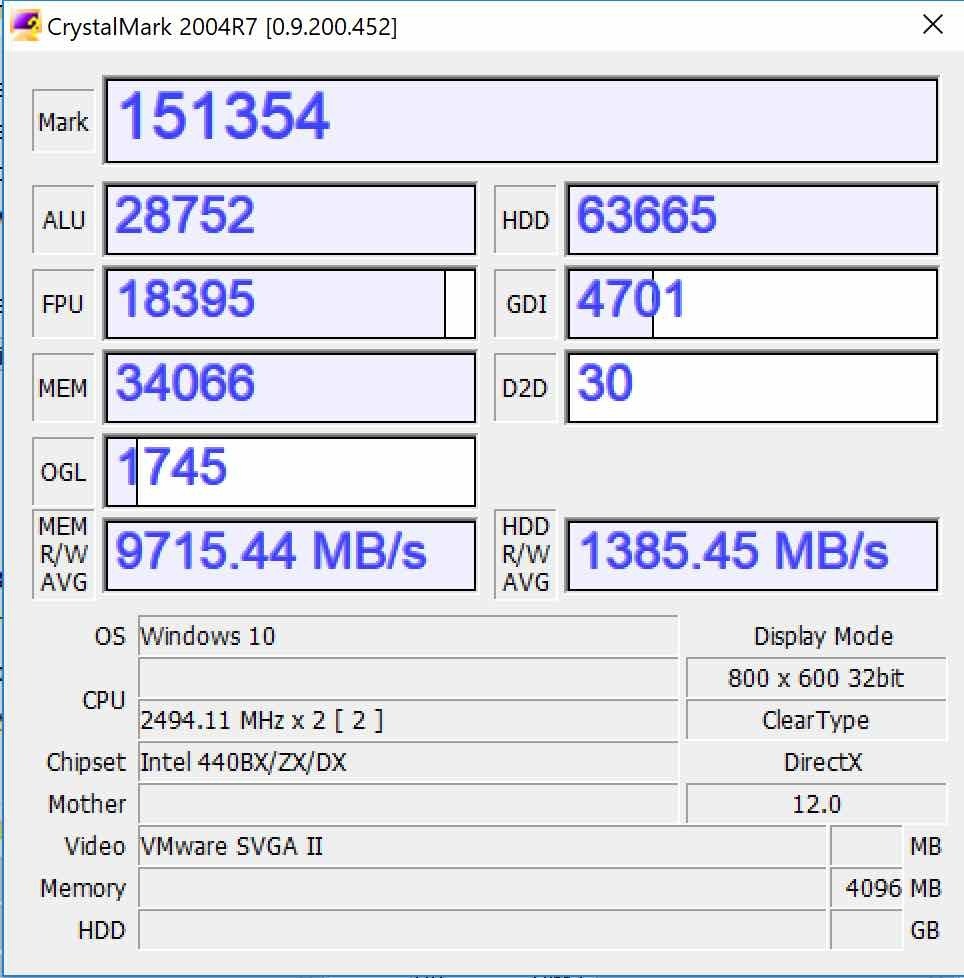
BootCampのWindows10の結果はこちらです。
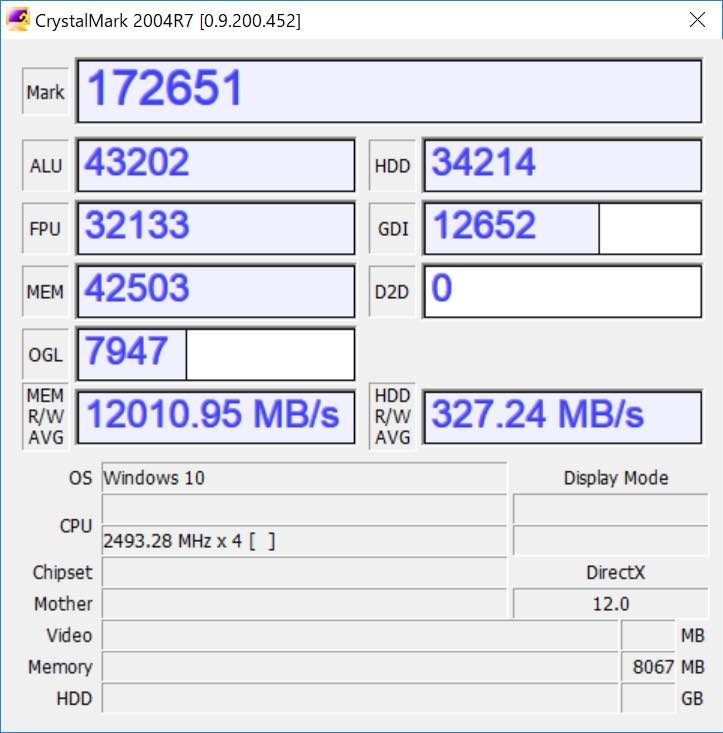
- WMware Fusion10でD2Dは最後まで動作しました。ただ途中メモリをたくさん使うフェーズになり、極端に重くなりました。
ここまで、VMware Fusion10とBootCamp Windows10を比較してきました。macOSとWindowsを同時実行するVMware Fusion10を使ったWindows10の性能は、思ったよりパフォーマンスダウンにならないことがわかったかと思います。
VMware Fuison10のレビューとパフォーマンス
ここからVMware Fuison10の新旧機能も含めて日常使いそうな機能を使ったレビューをまとめています。
MetalAPIに対応した実力を知るためにDirectX10 3D性能、OpenGL性能もベンチマークソフトを使って見ています。
グラフィクス系の性能は、macハードウェアに搭載されているグラフィックチップやボードに依存します。ここで利用しているのは、MacBook Pro Retina Late2012の内蔵グラフィックIntel HD 4000です。古いマックでもここまでいけるという視点で見ていただけると幸いです。
VMware Fusion10は落ちる?
落ちませんでした。
今回、一連の動作を確認している最中、VMware Fusion10で動作しているWindows10が勝手に再起動するような自体は一切ありませんでした。
ちょっと危険だったのが、前述のCrystalMark 2004R7[0.9.200.452] D2Dテストです。メモリ不足に陥りましたが、ベンチを最後まで実行し正常な状態に戻っています。
VMware Fusion10は遅い?速い?
通常使うような操作で、Windows10の反応がおいつてこないって感じるシーンはなかったです。ただ遅いか速いかはこの記事に掲載しているリアルなベンチマーク結果をみて判断してください。macOS自体がメモリ不足にならない限り快適に使えそうです。
参考までにWindows10の起動終了、サスペンドリジュームにかかった時間を掲載しています。5回ぐらいの平均なので参考程度に見てください。
Windows10のコールドスタート時間
=>20秒未満でWindows10のログイン画面が表示されます。
Windows10のシャットダウン時間
=>完全終了するまで22秒前後です。Windows10の画面が消えるまでの時間は10秒前後です。裏で動作しているプロセスが終了するまでの時間は12秒前後です。
Windows10のサスペンド時間
=>3秒程度で停止できます。
Windows10のリジューム時間
=>12秒前後で復帰します。
VMware Fusion10の新機能TouchBarはどんな感じ?

VMware Fusion10は最新MacBookの一部機種に採用されているTouchBarに対応しています。Xcodeのデバッグツールを使ってTouchBarに表示される機能を確認して見ました。
TouchBarを使う方法は、https://www.macyarounanoka.com/archives/367にまとめています。
一言でまとめると、VMWware Fusion10のタッチバー対応は、VMWare Fusion10コントロール用です。
- シングルウィンドウモードに特化している。
- ファンクションキーに対応している
- シングルモード、ユニティモードを切り替えられる
- タッチバー編集機能は見当たらなかった
VMWware Fusion10で起動したシングルウィンドウのWindows10は以下のような機能を操作できます。
- Fn ファンクションキーF1からF16が表示され、入力できます。
- 仮想マシンのライブラリを表示できます
- Ctrl+Alt+Delを入力できます。
- PrtScnを指示できます。
- 動作中の仮想マシンをサスペンドできます。(サスペンド中は開始に切り替わります)
- VMwareの設定を開けます。
- フルスクリーンモードに切り替えることができます。
- ユニティモードに切り替えることができます。
VMWware Fusion10で起動したユニティモードのWindows10 エクスプローラーにフォーカスを当てると以下のような機能を操作できます。
- ウィンドウモードに切り替えることができます
3Dゲームはできる?DirectX10 3D性能【3DMARK VANTAGE PERFORMANCE】
VMware Fusionは、Fuison10になる以前からDirectX10に対応しています。macOS High Sierraになってどう変わったのか?がわかります。3DMARK VANTAGE PERFORMANCEを使って3D性能をベンチマークして見ました。
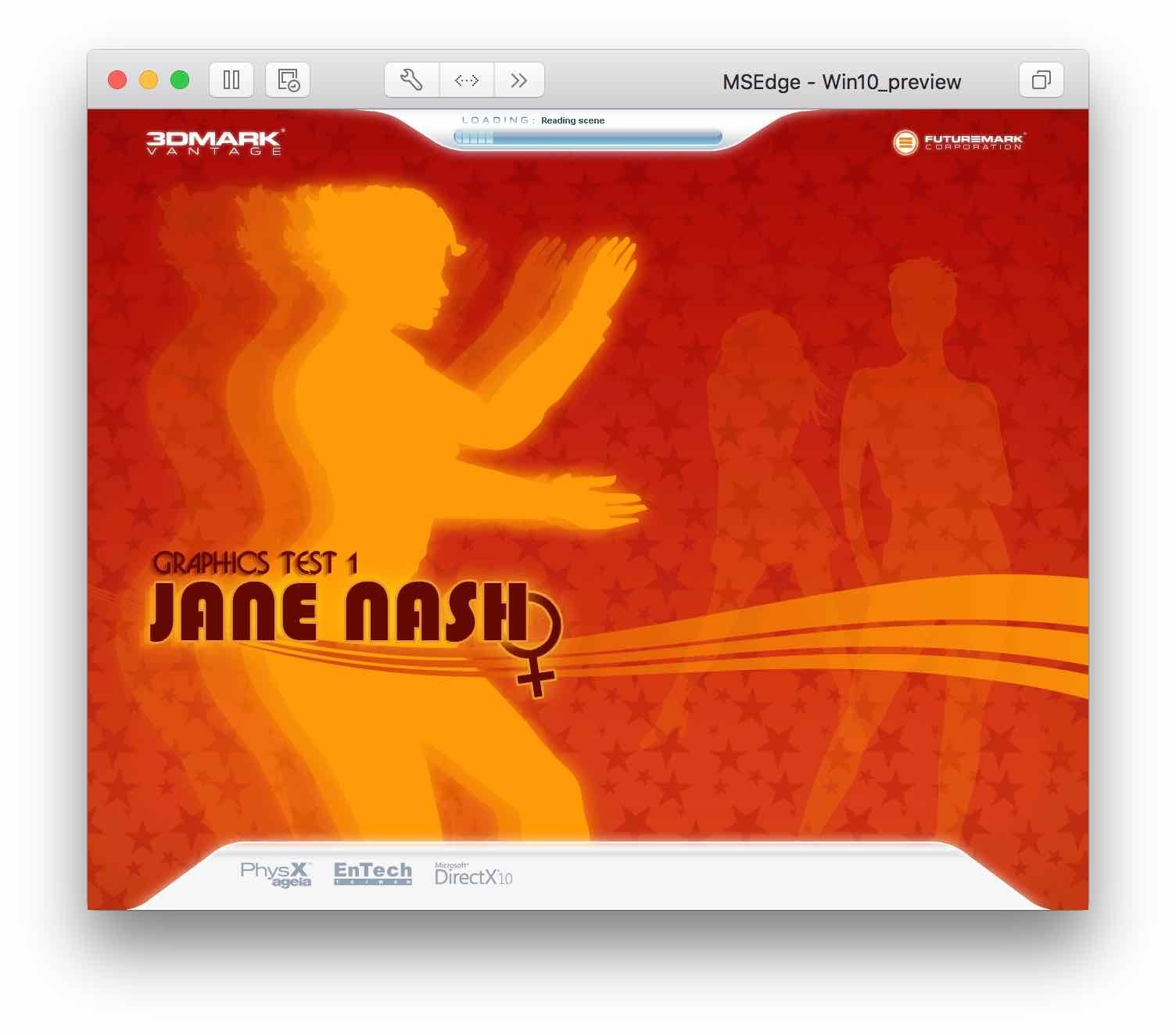
静止画が切り替わるような感じのベンチマークでした。3Dバリバリのソフトを求めている方にはお勧めできません。
3DMARK VANTAGE PERFORMANCEを開始後のアクティビティモニタの状況と終了直後の状態を下記にまとめています。
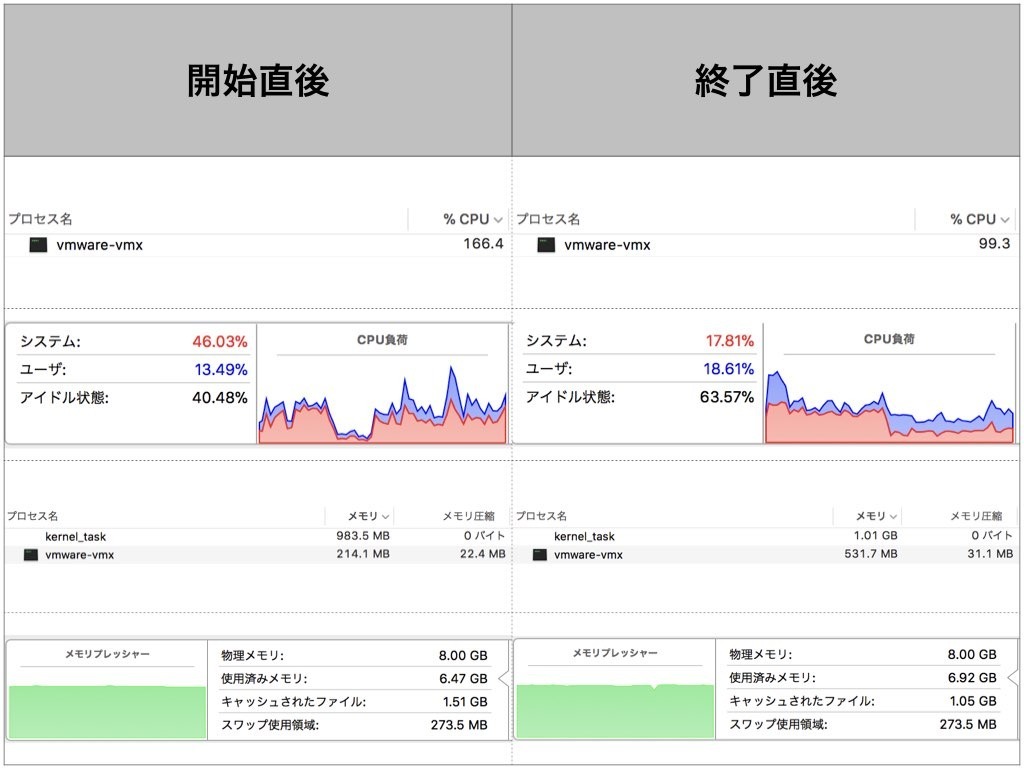
終了直後のCPU負荷を見るとほとんど負荷が発生していないことがわかります。メモリ使用総量に変化はないです。vmware-vmxは開始前より2倍ほど使用量が増えています。
こちらは、VMWare Fusion10 Windows10の3D性能結果です。
Score : P569 with VMWare SVGA II(1x) and Intel Core i5-3210M Processor
3DMark Score: 569.6
Graphics Score: 438.1
CPU Score: 5,723.9
Jane Nash: 0.16 FPS
New Calico: 2.44 FPS
AI Test: 711.3 operations/s
Physics Test:9.61 operations/s
結果なし(N/A):Texture Fill,Color Fill, Pixel Shader, Stream Out, GPU Particles, Perlin Noise
ベンチマークソフトは、3DMark_Vantage_v113_installer-[Guru3D.com].exeをインストールしています。
OpenGL性能は?メジャーなベンチマーク【GFXBench】
評価できませんでした。
GFXBench4.0をインストールし、実行しました。何も測定されずに即空の結果画面に移動してしまいます。何か設定が必要なんでしょうかね・・
今回GFXBenchの実行は、諦めています。
OpenGL性能は?【FurMark】
VMWare Fusion10の新機能の一つ、macOSのMetalAPI対応をFurMark GPU Stress TEST OpenGL Benchmarkを使いレビューしています。CPUの使用率変化、メモリの使用量の変化も確認しました。
こんな感じのウィンドウがOpenGLで描画され60秒間動いています。
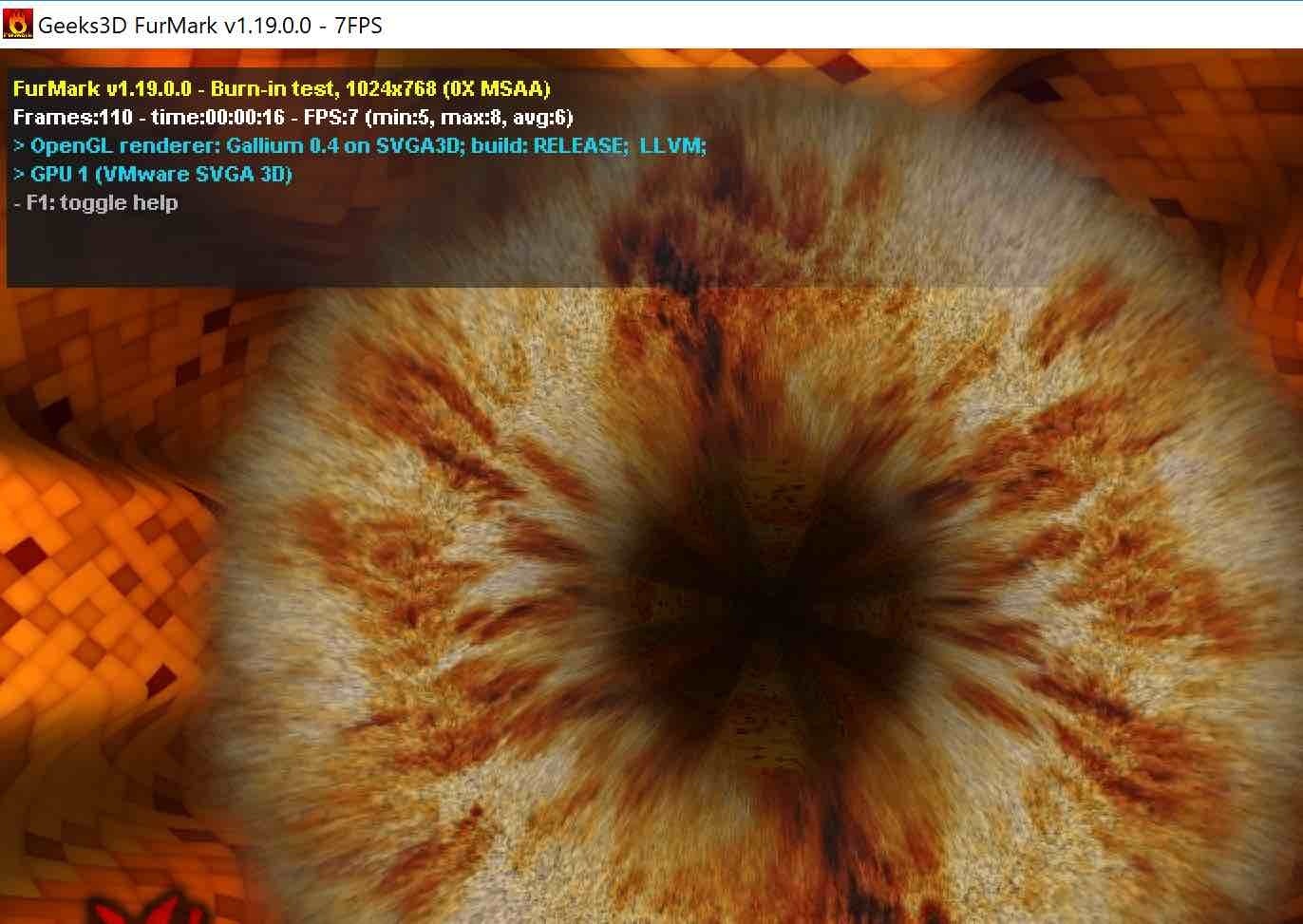
一言でまとめると「うん、動くね!」って感じです。
FurMark開始後のアクティビティモニタの状況と終了直後の状態を下記にまとめています。
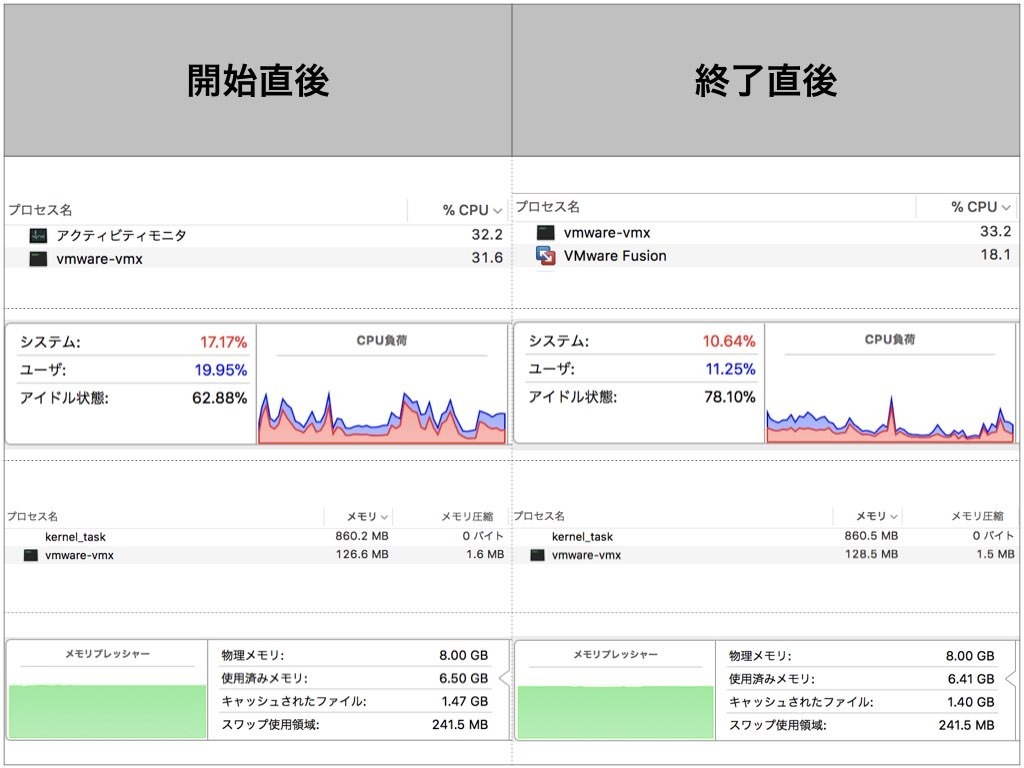
終了直後のCPU負荷を見るとほとんど負荷が発生していないことがわかります。MetalAPIの効果なんでしょうかね。メモリ使用量も変化なしです。
FurMark GPU Stress TEST OpenGL Benchmarkの結果です。
検出されたGPUは1つ。VMWware SVGA 3Dです。
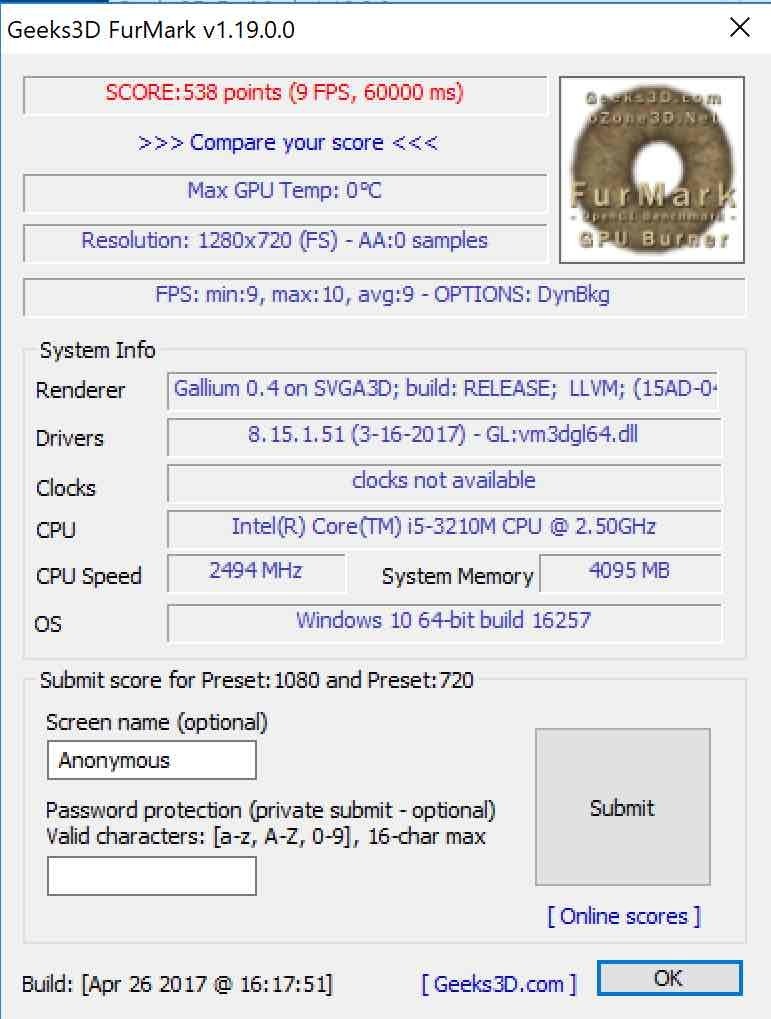
Preset:720、Preset:1080(FHD)、Preset:1440(QHD)、Preset2160(4k/UHD)を60秒間動かした結果はそれぞれ以下の通りです。
Preset:720 SCORE:538 points(9 FPS,60000ms) Resolution:1280×720
Preset:1080(FHD) SCORE:446 points(7 FPS,60000ms) Resolution:1920×1080
Preset:1440(QHD) SCORE:352 points(6 FPS,60000ms) Resolution:2560×1440
Preset:2160(4k/UHD) SCORE:211 points(4 FPS,60000ms) Resolution:3840×2160
ぬるぬると動いているシーンもありますが、最高でも9 FPSでした。
ちなみにCPU負荷、メモリ使用量の変化はほとんどありませんでした。裏でMetalAPIがバリバリ動いているのかファンだけは唸っていました。
ベンチマークソフトは、FurMark_1.19.0.0_Setup.exeをインストールしています。
ウィルス対策ソフトのスキャンって重いの?どれくらいのスピード?
ウィルススキャンのスピードは、機敏に動作しているように感じました!ストレージの速さがここに効いているって感じですね。
Windows10には標準でWindows Defenderがアクティブに動いています。ここではフルスキャンした際のCPU使用率、メモリ使用量の変化、何ファイルをスキャンできるのかを見ています。
Windows Defender Security CenterからAdvanced Scan fullを実行します。
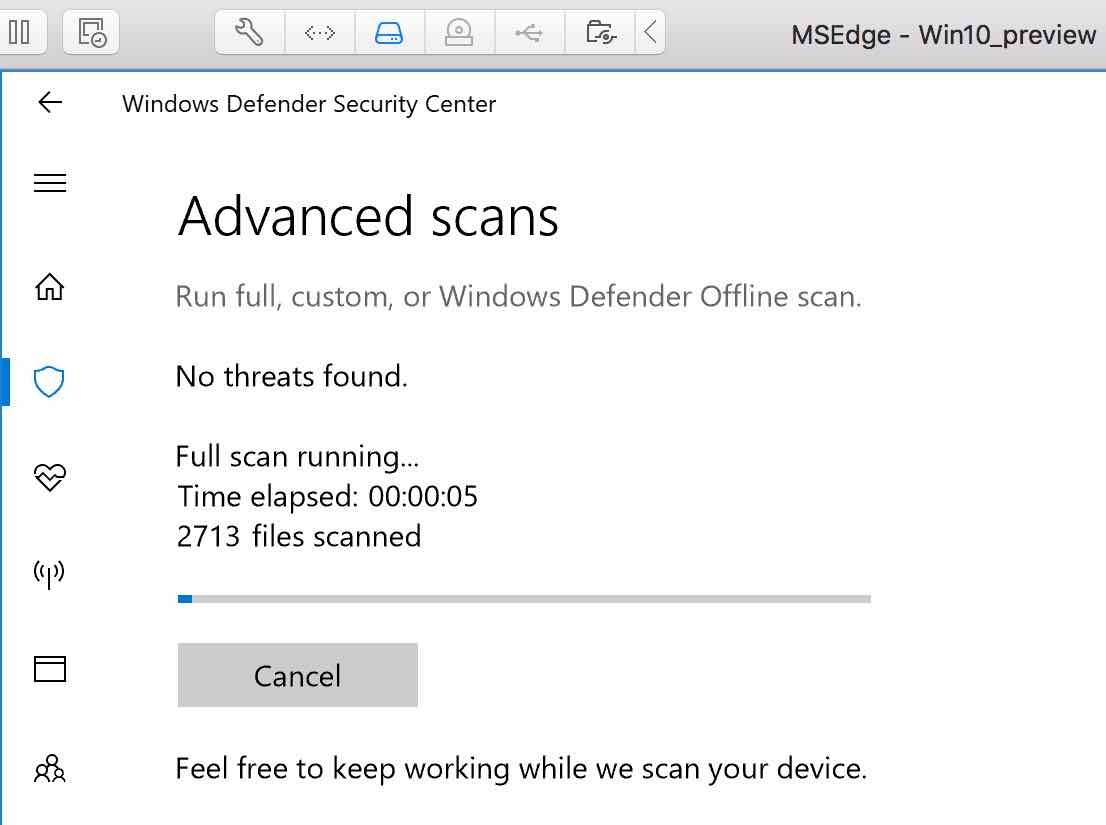
5分になったタイミングで検査できたファイルは156,974でした。
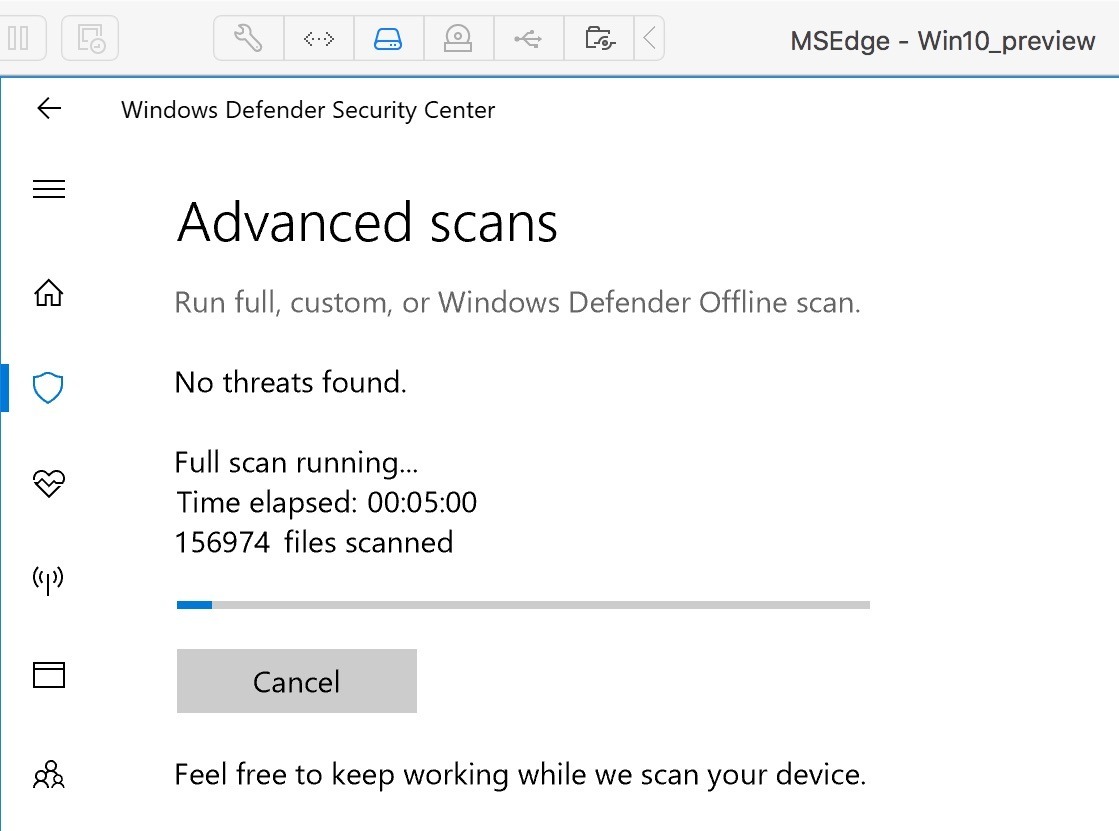
この間のCPU使用率、メモリの状況は以下の通り、47%程度の負荷がかかっています。メモリ使用率には大きな変化はないです。
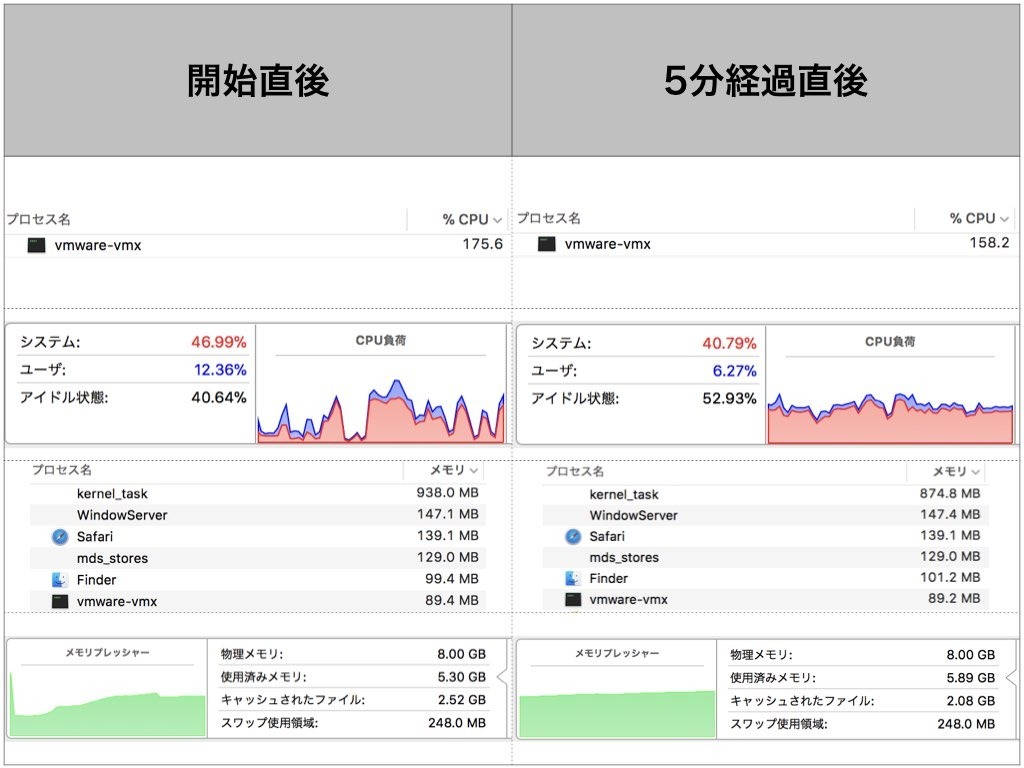
VMware Fusion10 Proもあるみたい、無印でいいの?
VMware Fusion10 Proと無印の違いは、数多くの仮想環境を管理するか、複数台の仮想環境を管理するか、管理したい仮想環境の数です。
Proでも無印でも作れる仮想環境に制限はないですが、Proには、数多くの仮想環境を効率よく管理するための機能が備わっています。
数多くの仮想環境を管理するシーンでは、環境のコピー・クーロンや、仮想環境のカスタマイズなど規模が大きくなるに連れて必要になってきます。管理の手間を減らすためもっと自動化したい欲望も出てきます。VMware Fusion10 Proは、このようなシーンで真価を発揮できます。
どちらでもWindows10、Linux、Android、macOSを動かすことができます。vSphere/ESXi サーバーを導入済み、導入予定なら連携可能なProを選んでおきたいですね!
購入先(公式)はこちらです。
VMware Fusion 10
まとめ
ここまで、macOS High Sierra 10.13で動かしたVMware Fusion 10の動作がなんとなくわかったかと思います。BootCampを選びますか、3Dゲーム用途はWindows専用PCの方が苦労少ないかと思います。
VMWare Fusion 10.0.1でMSEdge.Win10_preview.VMWare版を動作させレビューしています。
動作ハードウェアは、MacBook Pro Retina Late2012 メモリ8GBモデルと最新ハードウェアではありません。
これより新しいmacならここに掲載した数値以上の性能を発揮するかと思います。
Windows10は、Microsoftサイトより評価版VMware Fusion向けのVirtual Machineを入手し使っています。初期設定は英語版ですが、日本語環境に変更することもできます。日本語環境変更後、キーボードを101から106に変更することで日本語入力できます。英数キーでIME ON/OFF(あA)、かなキーでIME OFF(A)として動作しているので日本語入力も問題なかったです。
体験版のインストール方法や起動方法など後日掲載予定です